Мазмұны
Әдеттегі Excel деректер жинағы жүздеген жолдар мен ондаған бағандарды қамтиды. Excel мұздату тақталары пайдаланушыларға тек Мұздату аумақтарын қарау арқылы жазбаларды лезде тануға көмектеседі. Дегенмен, Excel Freeze Panes жұмыс істемеуі деректер жиынын экспорттағанда немесе сыртқы көздерден сатып алғанда мәселе болып табылады. Бұл мақалада біз Excel Freeze Panes жұмыс істемейтін себептерді, сондай-ақ шығу жолдарын көрсетеді.
Бізде ішінде баған тақырыптары бар сату деректер жинағы бар делік. Панельдерді мұздату . Бірақ белгілі бір уақытта, біз пайдалану кезінде біз Excel Freeze Panes жұмыс істемейтін мәселені көреміз.

Біріншіден, біз Excel Freeze Panes жұмыс істемейтін негізгі себептер. Содан кейін себептерді бір-бірден шешіңіз.
Excel жұмыс кітабын жүктеп алу
Excel бағдарламасын қатыру тақталарының жұмыс істемейтінін шешу.xlsx
Excel мұздату тақтасы дегеніміз не?
Excel мұздату тақталары мүмкіндігі жолдарды немесе баған тақырыбын құлыптайды. Осылайша, Тақталарды қатыру пайдаланушыларға қаншалықты әрі қарай айналдырса да әрбір жазбаның жолын немесе баған тақырыбын көруге мүмкіндік береді.

Себептер Excel мұздату тақталарының артында жұмыс істемейді
Excel мұздату тақталарының жұмыс істемеуі үшін 3 негізгі себептері бар. Негізгі себептер:
a) Жұмыс парағы бетінің орналасуын алдын ала қарау
Excel олардағы кез келген жұмыс парағын алдын ала қарау үшін 3 Жұмыс кітабы көріністерін ұсынады. Дегенмен, егерпайдаланушылар Бет орналасуын алдын ала қарау ішінде алдын ала қарау жұмыс парақтарын кездейсоқ таңдаса, ол жұмыс парақтарына Бөлмелерді бекіту мүмкіндігін қолдана алмайды.

b) Жұмыс кітабын қорғау қосулы
Кәсіпорындарда пайдаланушылар кейде құпия сөздерді немесе басқа әдістерді енгізу арқылы Excel жұмыс кітаптарын қорғайды. Осы деректер жиындарында жұмыс істеу үшін Төлдерді мұздату үшін алдымен тиісті жұмыс парақтарын қорғаудан шығару керек.
Біз жұмыс парақтарын қорғауды алып тастауға аламыз. Алдын ала қарау қойындысына өту > Қорғау парағын ( Қорғау бөлімінен) таңдаңыз.

c) Excel бағдарламасының бұрынғы нұсқаларымен қорғалған жұмыс парағы
Кейде Excel жұмыс кітаптары Excels бағдарламасының бұрынғы нұсқаларымен қорғалған. Бұрынғы нұсқаларда жасалған Excel жұмыс кітабын ашу Тақталарды мұздату жұмыс істемеуі мүмкін.
Excel мұздату тақталарының жұмыс істемейтін мәселесін шешудің 5 оңай жолы
1-әдіс: Excel мұздату аумақтары жұмыс істемейді Бет орналасуын алдын ала қарауды өзгерту арқылы шешілді
Күнделікті Excel пайдаланушылары сыртқы көздерден алынған Excel жұмыс кітаптарында жұмыс істейді. Осы Excel жұмыс кітаптарын ашқаннан кейін пайдаланушылар жұмыс парақтарын әртүрлі Алдын ала қарау ішінен таба алады. Егер Excel жұмыс кітабы Қалыпты немесе Бет үзілімі Алдын ала қарау қоспағанда Алдын ала қарау ішінде болса, Бөлмелерді бекіту t қолданылуы мүмкін.
Алдын ала қарау фактісін ұмыту, егер біз келесіні қолдануды жалғастырсақДеректер жиынындағы Тақталарды мұздату мүмкіндігі, төмендегі суретте көрсетілгендей, Тақталарды бекіту сұр түсті (өшірілген) болуын табамыз.
 Мәселені шешу үшін мәселе, Бөлмелерді бекіту мүмкіндігін қосу үшін төмендегі реттерді орындаңыз.
Мәселені шешу үшін мәселе, Бөлмелерді бекіту мүмкіндігін қосу үшін төмендегі реттерді орындаңыз.
➤ Көру қойындысына өтіңіз > Қалыпты алдын ала қарау ( Жұмыс кітабы көріністері бөлімінен) таңдаңыз. Сондай-ақ, Бөлмелерді тоқтату мүмкіндігін қосу үшін Бет үзілімін алдын ала қарау параметрін таңдауға болады.

Енді Терезе бөлімінде тақталарды мұздату мүмкіндігі қосылған.
➤ Бөлмелерді мұздату мүмкіндігі қосылғандықтан. Сіз жай ғана Тақталарды бекіту кірістіру мүмкіндігін орындай аласыз.
Бөлмелерді бекіту топ командасын > Бөлмелерді қатыру (опциялардан) таңдаңыз.

Таңдау Тақталарды бекіту ішіне Бөлу жолын кірістіреді. қалаған жеріңізді таңдап, келесі суретте көрсетілгендей жолдың үстіндегі тақталарды қатырады.

Өзара байланысты мазмұн: Excel бағдарламасында теңшелетін мұздату тақталарын қалай қолдануға болады ( 3 оңай жол)
2-әдіс: Мұздату тақталарының жұмыс істеуі үшін парақтан қорғауды алып тастау
Әртүрлі көздерден Excel жұмыс кітабының файлын шығарып алу бізді осындай жағдаймен кездестіруі мүмкін. Файлды қорғау мәселелері.
Жұмыс істеу үшін файл алдық делік және төмендегі суретте көрсетілгендей жұмыс парағына Тақталарды бекіту кірістіруге барамыз.

Бірақ біз ескертуге тап болдықExcel бағдарламасы Ұяшық немесе диаграмма қорғалған парақ және егер өзгерту енгізгіміз келсе, алдымен оны қорғауды алып тастау керек...

Осымен айналысу Файлды қорғау мәселесін орындау үшін келесі қарапайым қадам қажет.
➤ Шолу қойындысына > Қорғауды алып тастау опциясын таңдаңыз ( Қорғау бөлімінен).

➤ Жұмыс парағын қорғауды алып тастағаннан кейін жұмыс парағына оралыңыз және Тақталарды мұздату мүмкіндіктерін қайталау 1-әдіс тізбегін қолданыңыз. Сізде суретте көрсетілгендей жұмыс істейтін Тақталарды бекіту жұмыс парағы қалады.

Толығырақ: Excel бағдарламасында жақтауды қалай мұздату керек (6 жылдам трюк)
3-әдіс: мұздату тақталарының жұмыс істеуі үшін тақталарды босату
Деректерді импорттаған жағдайда бірнеше көздерден біз Excel Freeze Panes жұмыс істемейтін сияқты оқиғаларды кездестіреміз. Себебі біз Excel бағдарламасының әртүрлі нұсқаларында жасалған деректерді пайдалануымыз немесе кез келген көрініс пішімдері сәйкес келмеуі мүмкін.
Мәселені шешу үшін төмендегі нұсқауларды орындаңыз.
➤ Көру қойындысы > Терезені босату ( Терезе бөліміндегі Теңбелерді мұздату опцияларынан).
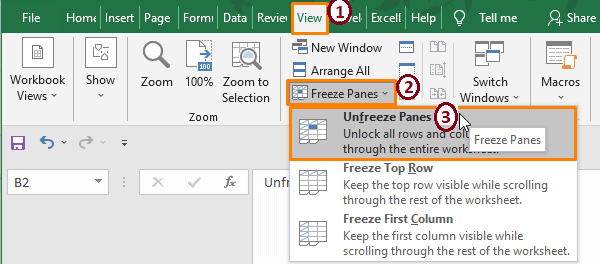
Қайтадан таңдаңыз. , 1-әдіс ретін қайталай отырып, Тақталарды бекіту қолданыңыз. Одан кейін сіз Мұздату тақталары алдыңғы әдіс нәтижелеріндегідей жұмыс істеп тұрғанын көресіз.
Толығырақ оқу: ҚалайExcel бағдарламасындағы тақырыпты мұздату (ең жақсы 4 әдіс)
Ұқсас көрсеткіштер:
- Excel бағдарламасында жоғарғы жолды қалай қатыру керек (4 оңай әдіс) )
- Excel бағдарламасында таңдалған аумақтарды қатыру (10 әдіс)
- Excel бағдарламасында жоғарғы жолды және бірінші бағанды қалай бекіту керек (5 M әдісі)
4-әдіс: Тақталарды мұздату орнына кестені пайдалану
Жұмыс істемеуі Тақталарды мұздату үлкен деректер жинағымен жұмыс істеу кезінде қолайсыздықтар тудырады. . Мұздату тақталары жұмыс істемейтін сценарийде және кез келген басқа әдістерді орындау оның тапқырлығын өзгертеді. Бұл жағдайда ауқымды кесте деректер жиынына түрлендіру үшін Excel бағдарламасының Кесте мүмкіндігін пайдалана аламыз. Excel кестесі әдепкі бойынша Мұздату тақталары және орындау үшін көптеген басқа опцияларды ұсынатындықтан, бұл Excel мұздату тақталары жұмыс істемейтін мәселеге өте жақсы балама.
Кестені кірістіру, содан кейін оны баған тақырыптарын бекіту үшін пайдалану Excel пайдаланушылары арасында кең таралған. Тақталарды бекіту орнына Кесте кірістіру үшін келесі қадамдарды орындаңыз.
➤ Бүкіл ауқымды таңдап, Кірістіру қойындысына > Кесте таңдаңыз ( Кестелер бөлімінен).

➤ Кестені құру пәрмен жолағы пайда болады. Жарайды түймесін басыңыз.

Бір сәтте Excel бағдарламасы келесі скриншотта көріп тұрғандай Кестені кірістіреді.

Айналдыру арқылы кестенің Мұздату тақталары ретінде жұмыс істейтінін немесе жұмыс істемейтінін тексеруге болады. Кейін 4 немесе 5 жолдарын айналдырсаңыз, Кесте Тақталарды бекіту сияқты баған тақырыптарын қатыратынын көресіз. Тақырыптың қатып қалуына қатысты ешқандай мәселе жоқ.

Енгізілген Кестені тексергеннен кейін, Excel кестелері екенін сезінуіңіз мүмкін. Excel мұздату тақталарына жақсы балама болып табылады.
Толығырақ оқу: Excel бағдарламасындағы аумақтарды мұздату үшін пернелер тіркесімі (3 таңбаша)
5-әдіс: Microsoft Excel жөндеу құралын пайдалану
Кейде біз Төлкелерді мұздату жұмысын жасаудың барлық жолдарын орындаймыз. Дегенмен, Excel файлының кейбір сөзсіз зақымдануы үшін біз Excel мұздату тақталары жұмысын жасай алмаймыз. Бұл жағдайда біз Excel кірістірілген Ашу және жөндеу опциясын пайдалана аламыз. Сондай-ақ, кез келген Excel файлдарын жөндеуге арналған әртүрлі Microsoft Excel жөндеу құралдары бар.
➤ Excel жұмыс кітабын ашқан кезде Файл таңдаңыз. Содан кейін Ашу пәрменінің жанындағы кішкентай Төмен көрсеткі Түйме түймесін басыңыз. Бірнеше опциялар пайда болады, файлды шығарып алу үшін Ашу және жөндеу опциясын таңдаңыз.

Файлды шығарып алғаннан кейін Бөлмелерді тоқтату<қолданбасын қолдануға болады. 2> немесе қалаған кез келген басқа мүмкіндік.
Excel әдепкі бойынша ашылғаннан кейін зақымдалған файлдарды жөндеуге тырысады. Бірақ Excel файлды жөндей алмаса, интернетте тегін Microsoft Excel жөндеу құралдары бар. Сіз өзіңіздің біреуін жүктей аласызтаңдаулары, содан кейін файлды қатты зақымдау немесе зақымдау жағдайында құралды пайдаланыңыз. Microsoft Excel жөндеу құралдары
➽ Зақымдалған файлдарды жөндеу
➽ Ұяшық пішімдеу бар деректердің көпшілігін шығарып алу сияқты көптеген қалпына келтіру элементтерін ұсынады. , Формулалар , Кесте мәнерлері , Диаграммалар және тағы басқалар.
Бұл жөндеу құралдарына Excels бағдарламасының барлық нұсқалары қолдау көрсетеді (болатыны белгісіз) Excel 365 ).
Толығырақ оқу: Excel бағдарламасында бірнеше тақтаны қалай қатыру керек (4 шарт)
Қорытынды
Бұл мақалада біз Excel мұздату тақталарын талқылаймыз және Тақталарды мұздату жұмыс істемейтін мәселелерін шешуге тырысамыз. Excel жұмыс парағының бет орналасуын алдын ала қарау , жұмыс парағын қорғау және әртүрлі Excel нұсқаларында жасалған файл бұл мәселенің шығуына себеп болады. Ал біз оларды шешу жолдарын көрсетеміз. Бұл әдістер Таңбаларды мұздату кезінде кездесетін сәтсіздіктерді шешеді деп үміттенеміз. Қосымша сұрақтарыңыз болса немесе қосқыңыз келетін нәрсе болса, пікір қалдырыңыз.

